PowerPoint演示文稿中插入圖表后更改顏色的方法教程
時間:2023-06-24 11:14:13作者:極光下載站人氣:141
powerpoint演示文稿是很多小伙伴都在使用的一款軟件,在其中我們有時候會插入一些圖片,圖表,表格,思維導圖,流程圖等元素。如果我們在PowerPoint演示文稿中插入圖表后,希望適當調整圖表顏色,小伙伴們知道具體該如何進行操作嗎,其實操作方法是非常簡單的,只需要進行幾個非常簡單的操作步驟就可以了,小伙伴們可以打開自己的軟件后一起動手操作起來。如果小伙伴們還沒有PowerPoint演示文稿這款軟件,可以在文末處下載安裝。接下來,小編就來和小伙伴們分享具體的操作步驟了,有需要或者是有興趣了解的小伙伴們快來和小編一起往下看看吧!
操作步驟
第一步:點擊打開PowerPoint演示文稿,可以在“插入”選項卡中點擊“圖表”按鈕后插入圖表;

第二步:插入后可以右鍵點擊圖表,選擇“編輯數據”調整圖表數據,或者在“圖表工具”下點擊“設計”——“編輯數據”進行調整;
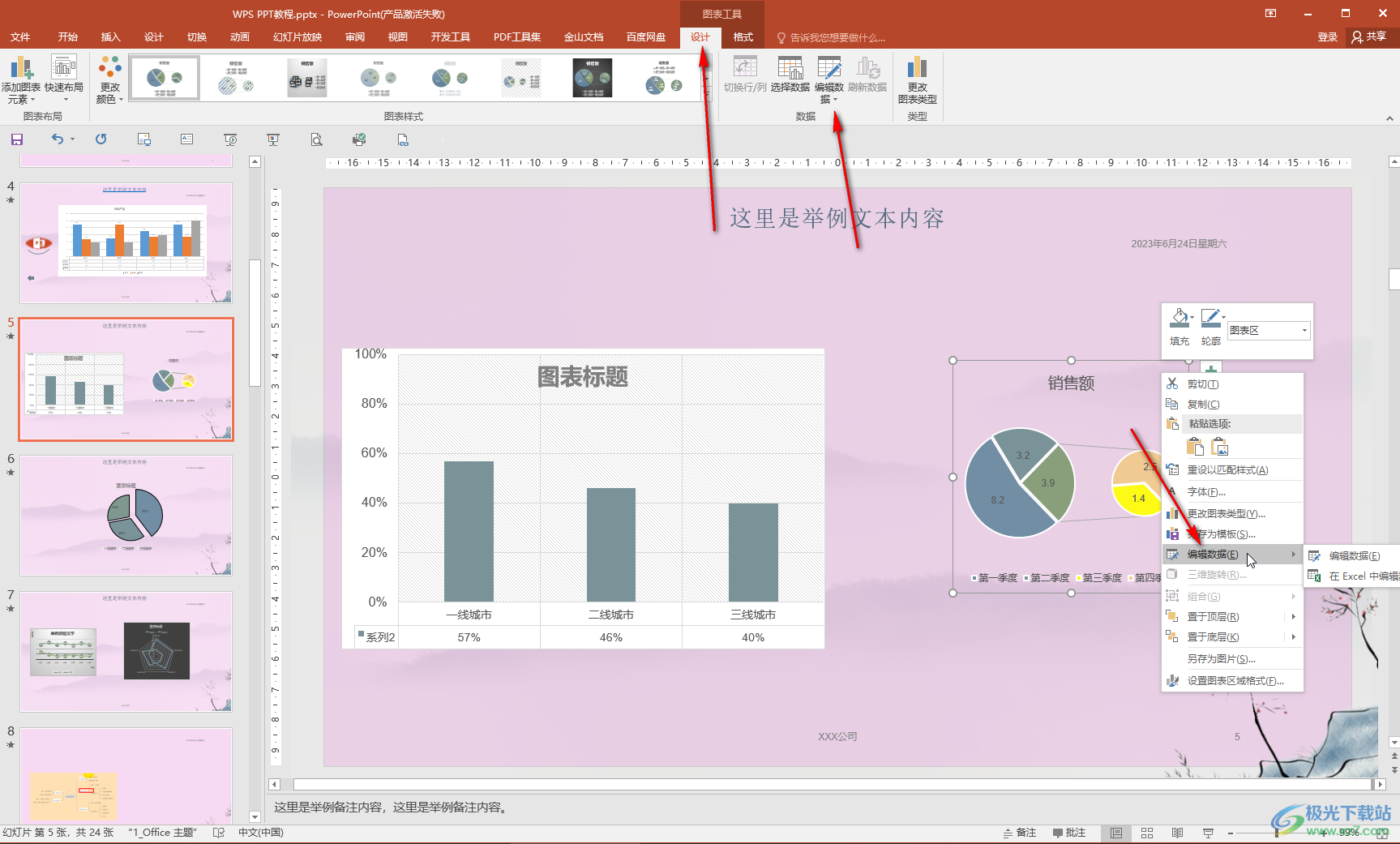
第三步:接著在“圖表工具”的“設計”中點擊“更改顏色”,就可以在子選項中點擊選擇想要的顏色了;
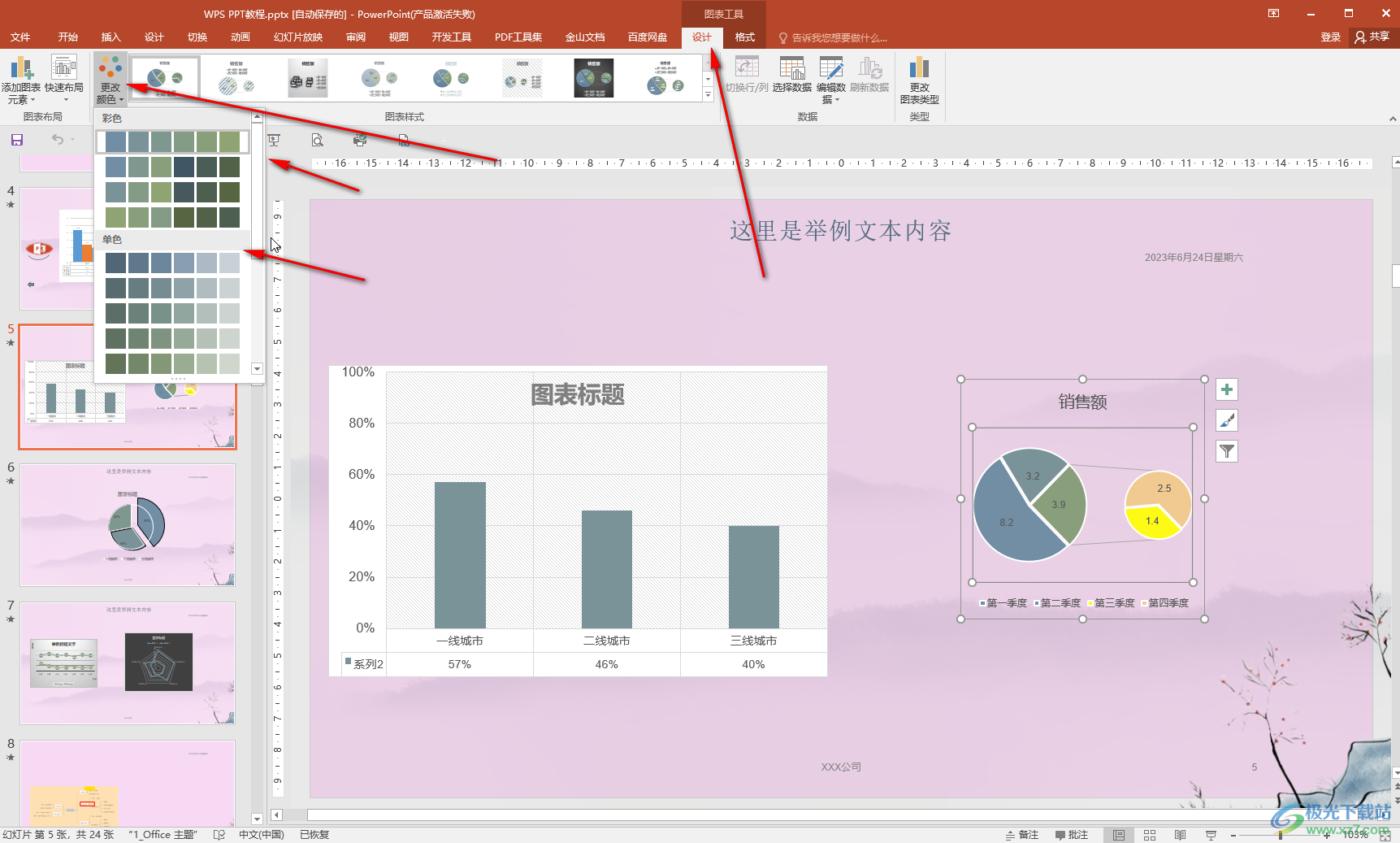
第四步:如果有需要我們還可以適當調整圖表樣式;
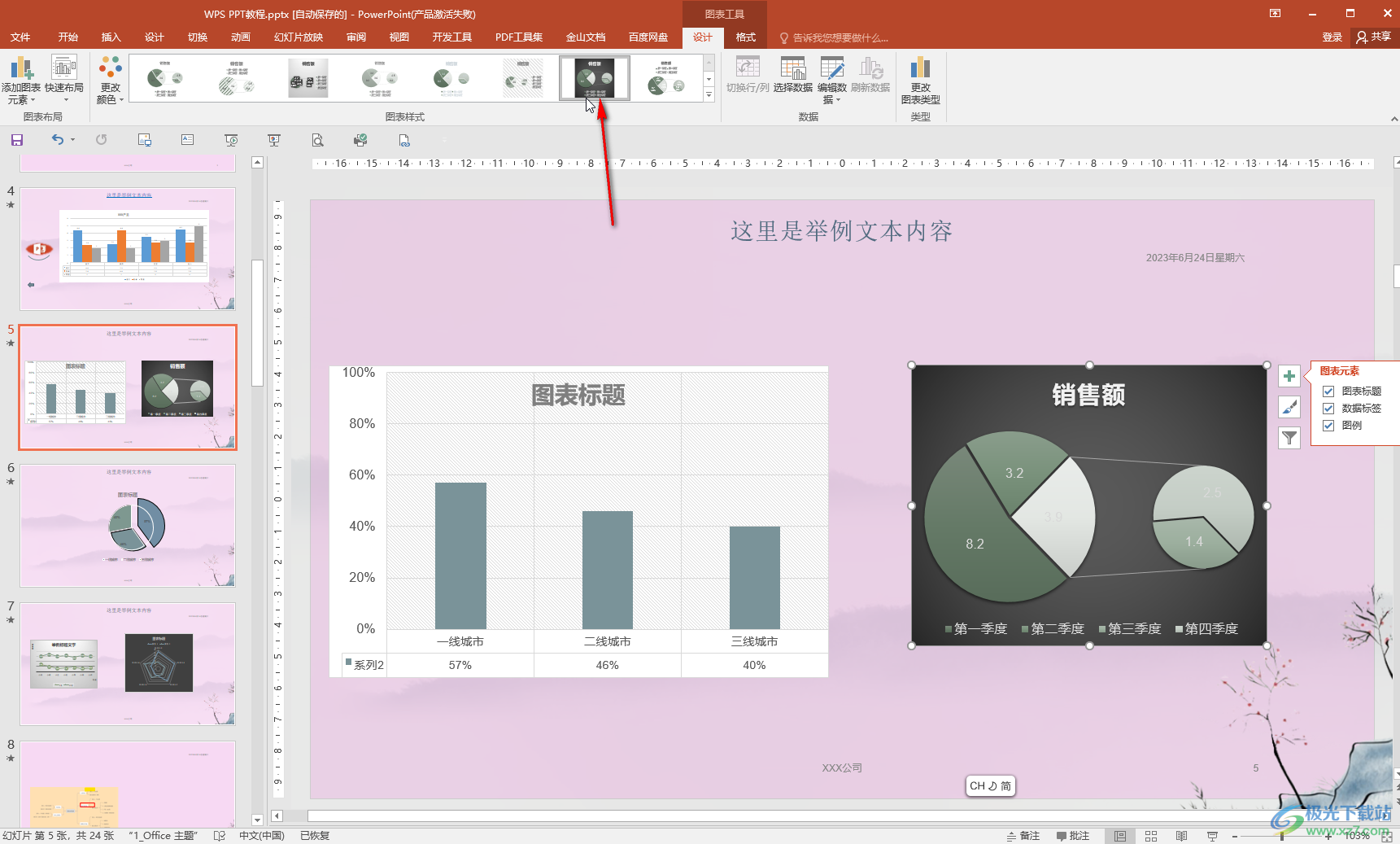
第五步:雙擊圖標打開側邊欄,雙擊選中某個扇區后,可以調整間距,大小等參數。

以上就是PowerPoint演示文稿中修改圖表顏色的方法教程的全部內容了。操作步驟都是非常簡單的,小伙伴們可以打開自己的PowerPoint演示文稿后一起動手操作起來。

大小:60.68 MB版本:1.1.2.0環境:WinAll, WinXP, Win7
- 進入下載
相關推薦
相關下載
熱門閱覽
- 1百度網盤分享密碼暴力破解方法,怎么破解百度網盤加密鏈接
- 2keyshot6破解安裝步驟-keyshot6破解安裝教程
- 3apktool手機版使用教程-apktool使用方法
- 4mac版steam怎么設置中文 steam mac版設置中文教程
- 5抖音推薦怎么設置頁面?抖音推薦界面重新設置教程
- 6電腦怎么開啟VT 如何開啟VT的詳細教程!
- 7掌上英雄聯盟怎么注銷賬號?掌上英雄聯盟怎么退出登錄
- 8rar文件怎么打開?如何打開rar格式文件
- 9掌上wegame怎么查別人戰績?掌上wegame怎么看別人英雄聯盟戰績
- 10qq郵箱格式怎么寫?qq郵箱格式是什么樣的以及注冊英文郵箱的方法
- 11怎么安裝會聲會影x7?會聲會影x7安裝教程
- 12Word文檔中輕松實現兩行對齊?word文檔兩行文字怎么對齊?
網友評論